الإعلانات
 سكايب هو برنامج دردشة نصية وصوتية ومرئية يسمح لك بالتواصل مع الأشخاص عبر الإنترنت. من خلال الإعداد الصحيح ، يمكن أن يكون أداة رائعة لمؤتمرات الفيديو الخاصة أو المهنية. ومع ذلك ، كما هو الحال مع أي أداة ، هناك مخاطر يمكن تجنبها من خلال الاستعداد بشكل صحيح. ستوجهك هذه المقالة إلى الاستعدادات الأساسية التي يجب أن تسبق أي استخدام لـ Skype وستختتم بنصائح محددة لمؤتمرات الفيديو.
سكايب هو برنامج دردشة نصية وصوتية ومرئية يسمح لك بالتواصل مع الأشخاص عبر الإنترنت. من خلال الإعداد الصحيح ، يمكن أن يكون أداة رائعة لمؤتمرات الفيديو الخاصة أو المهنية. ومع ذلك ، كما هو الحال مع أي أداة ، هناك مخاطر يمكن تجنبها من خلال الاستعداد بشكل صحيح. ستوجهك هذه المقالة إلى الاستعدادات الأساسية التي يجب أن تسبق أي استخدام لـ Skype وستختتم بنصائح محددة لمؤتمرات الفيديو.
تتطلب محادثة الفيديو موارد كبيرة للغاية من جهاز الكمبيوتر الخاص بك. لا يستهلك الفيديو الذاكرة والرسومات وقوة وحدة المعالجة المركزية فحسب ، بل يتطلب أيضًا النطاق الترددي للإنترنت. لذلك ، قبل الانضمام إلى مؤتمر فيديو ، تأكد من توفر موارد كافية للحصول على تجربة سلسة.
نصيحة 1: قم بإغلاق البرامج التي تستهلك موارد الكمبيوتر
المورد الأكثر إشكالية هنا هو وحدة المعالجة المركزية ، ولكن أيضًا يمكن لذاكرة الوصول العشوائي أن تبطئ سكايب ونتيجة لذلك تتسبب في تأخر وتداخلات في اتصالك. كأثر جانبي لتقليل الحمل على جهاز الكمبيوتر الخاص بك ، لن تعمل وحدة المعالجة المركزية الخاصة بك دافئة للغاية ويمكن للمروحة الاسترخاء قليلاً. سيؤدي ذلك إلى تقليل الضوضاء في الخلفية وتحسين جودة الصوت.
نصيحة 2: قم بإنهاء أي شيء يأكل عرض النطاق الترددي للإنترنت
يشمل ذلك أجهزة الكمبيوتر الأخرى التي تستخدم نفس الشبكة ، أو مقاطع الفيديو التي تخزن الخلفية مؤقتًا ، أو البرامج التي تقوم بتنزيل أو تحميل الملفات.
بمجرد أن يصبح جهاز الكمبيوتر الخاص بك جاهزًا ، يمكنك التركيز على إعداد Skype الخاص بك. تأكد من اختبار إعدادات الصوت والفيديو وتحسينها لتقديم نفسك من أفضل جانب لديك أثناء مؤتمر فيديو Skype.
نصيحة 3: اختبار وضبط إعدادات الصوت الخاصة بك
في مؤتمر فيديو ، لا تساوي جودة الفيديو الرائعة أي شيء دون مطابقة الصوت. جودة الصوت هي في الواقع أكثر أهمية. لذا اختبر الميكروفون ومكبرات الصوت ، وقم بإجراء مكالمة تجريبية مع Skype أو صديق لضمان أعلى مستوى من الأداء والجودة. يمكنك العثور على إعدادات الصوت في سكايب تحت> أدوات > جنرال لواء. ال اختبار مجاني يتيح لك الخيار سماع نفسك وضجيج الخلفية.
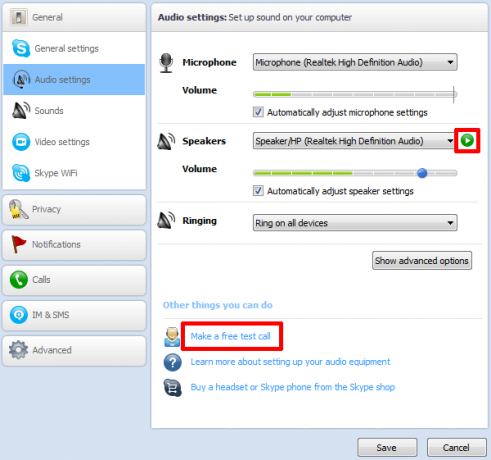
نصيحة 4: استخدم سماعة الرأس أو سماعات الرأس لتجنب الصدى
على الرغم من أن Skype يقوم بعمل هائل في التعامل مع صدى الصوت ، فإن جودة الصوت ستكون أفضل إذا كنت تستخدم سماعة رأس أو ببساطة سماعات رأس. إذا كان لديك سماعات أذن ، فيمكنك إخفاء السلك بلفه من خلف أذنك وأسفل ظهرك. سيؤدي استخدام سماعة الرأس إلى تقليل ضوضاء الخلفية تلقائيًا من جهاز الكمبيوتر الخاص بك. سيسمح لك أيضًا بأن تكون أقرب إلى الميكروفون ، مما يقلل من التداخلات.
نصيحة 5: اختبر وضبط الكاميرا
في حين أن جودة الصوت يجب أن تكون مصدر قلقك الأول ، يجب ألا تهمل الفيديو. يمكن أن يكون Skype حساسًا مع الفيديو ، وبالتالي من المهم اختباره. كما هو الحال مع إعدادات الصوت ، ستجد اعدادات الفيديو تحت> أدوات > جنرال لواء.
انقر إعدادات كاميرا الويب للعب مع الخيارات. ومع ذلك ، ليس عليك القيام بذلك ، لأن الإعدادات الافتراضية جيدة جدًا. فقط تأكد من أن Skype يكتشف بالفعل كاميرا الويب الخاصة بك ويعرض مقطع فيديو.

إذا لم يكتشف Skype كاميرا الويب الخاصة بك ، فألق نظرة على هذه المقالة: كيفية استكشاف الأخطاء وإصلاحها عندما لا يكون لدى Skype فيديو [Windows] فيديو Skype لا يعمل؟ كيفية اختبار الكاميرا الخاصة بكإنه أمر محبط عندما لا يعمل فيديو Skype. استخدم قائمة التحقق هذه لحل المشاكل الشائعة في دفق فيديو Skype. اقرأ أكثر
نصيحة 6: تحسين إضاءة غرفتك
الضوء هو عامل مهم آخر. سيرغب شريك الدردشة في رؤيتك. يمكن أن تفعل إعدادات كاميرا الويب الكثير فقط. بالكاد يمكنهم تعويض الضوء السيئ. لذا اختبر إعدادات الفيديو الخاصة بك في ظل ظروف الإضاءة المماثلة التي تتوقعها لمؤتمر الفيديو. ثم قم بإعداد حلول خفيفة تسمح لك حرفياً بتقديم نفسك في أفضل ضوء.
نصيحة 7: اضبط زاوية الكاميرا
الآن يمكنك أن ترى نفسك ، قم بإعداد الكاميرا بحيث تظهر لك من زاوية جيدة. أو بعبارة أخرى: من أفضل جانب. من الناحية المثالية ، ستقوم بإعداد الكاميرا حتى تتمكن من النظر إليها مباشرة أثناء التحدث وإعطاء شركاء المحادثة شعورًا كما لو كنت تنظر إليهم مباشرة في العين. يمكن أن تكون هذه طريقة قوية للحفاظ على انتباههم أثناء التحدث.
نصيحة 8: إعداد غرفتك
تذكر أن الكاميرا لا تظهر لك فقط ، ولكنها تعرض أيضًا كل ما هو ورائك. يمكنك أخذ ذلك في الاعتبار أثناء تحديد موضع الكاميرا. أو يمكنك ببساطة تنظيف غرفتك أو على الأقل جزء الخلفية الذي يمكن رؤيته في الفيديو الخاص بك.

نصيحة 9: ممارسة سرعة التحدث وحجم الصوت
التحدث خلال مؤتمر فيديو ليس بالضرورة أسهل من التحدث إلى جمهور حقيقي وربما تكون متوتراً. ومع ذلك ، فإن هذا الموقف أسهل كثيرًا في الممارسة حيث ستكون في محيط مألوف. لذا استفد من هذه الميزة وسجل نفسك في ممارسة سرعة التحدث وحجمه. يمكن أن يحدث صوت قوي وكمية مناسبة من الكلمات في الدقيقة كل الفرق في ما إذا كان المستمعون سيفهمون ما تقوله أم لا.
نصيحة 10: العقل المتأخر والتأخير
قد لا يكون نظرائك قد أعدوا جيدًا لإجراء المكالمة الجماعية كما فعلت. أو ربما يتم تحدي اتصال الإنترنت الخاص بك على الرغم من استعداداتك. لذا ضع في اعتبارك أنه يمكن أن يكون هناك تأخير وتأخير. حاول ألا تقطع الآخرين أثناء التحدث وأن تمنحهم الفرصة لطرح الأسئلة دون الحاجة إلى مقاطعتك.
إذا كنت ترغب في تسجيل مؤتمر الفيديو ، فقد تجد هذه المقالة مفيدة: كيفية استخدام Skype لتسجيل المكالمات أو إجراء المقابلات مع HotRecorder (Windows) كيفية استخدام Skype لتسجيل المكالمات أو إجراء المقابلات مع HotRecorder (Windows) اقرأ أكثر
Skype متاح لنظام Android أو iOS ، مما يعني أنك لست مضطرًا إلى البقاء في المنزل لإجراء المكالمة. تعلم هنا كيفية إجراء مكالمات فيديو Skype على جهاز Android Honeycomb Tablet كيفية إجراء مكالمات فيديو Skype على جهاز Android Honeycomb Tabletيدعم Skype ، وهو التطبيق الشهير لمكالمات الصوت والفيديو ، مجموعة من أنظمة تشغيل الهواتف المحمولة ، بما في ذلك Android. لسوء الحظ ، فإن قائمة الأجهزة المدعومة لمكالمات الفيديو محدودة. لقد كان هذا مصدرًا رئيسيًا ... اقرأ أكثر .
ما الذي وجدته محسّنًا لمؤتمرات فيديو Skype الخاصة بك؟ شاركنا نصائحك!
تينا تكتب عن تكنولوجيا المستهلك لأكثر من عقد من الزمان. حاصلة على دكتوراه في العلوم الطبيعية ودبلوم من ألمانيا وماجستير من السويد. ساعدتها خلفيتها التحليلية على التفوق كصحافية تكنولوجية في MakeUseOf ، حيث تدير الآن عمليات البحث عن الكلمات الرئيسية والعمليات.